Altere a configuração do relógio para mostrar os dias da semana no Windows 10
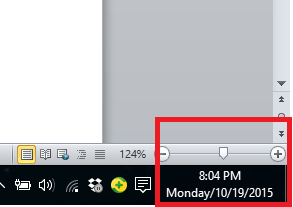
- 4505
- 734
- Enrique Gutkowski PhD
Na linguagem do computador, o tempo do sistema é uma representação do padrão de um sistema de computador na passagem do tempo. Para as várias questões de complexidade sobre os sistemas, o tempo do sistema foi convertido em tempo civil, o que é altamente adequado para o conhecimento humano. Como nós estamos cientes de um recurso simples de data e hora que exibe no canto inferior direito da sua tela, não sabemos adicionar um recurso de um dia de semana a ele. Em palavras simples, o Windows 10 oferece a flexibilidade de exibir "dia da semana", além de data e hora.
Leia: Remova o relógio da barra de tarefas do Windows 10, as etapas a seguir mostrarão como adicionar uma semana para o relógio no Windows 10:Passo 1:
Digite “Painel de controle” na barra de pesquisa do Windows localizada no canto inferior esquerdo da tela. Clique nesta primeira opção fornecida ou apenas pressione a tecla "Enter".
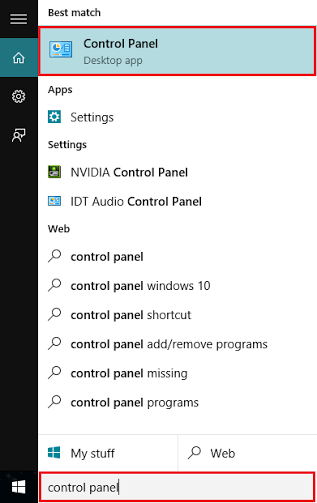 Passo 2:
Passo 2:
Se você estiver visualizando o painel de controle por categoria, procure "relógio, idioma e região" e clique nele.
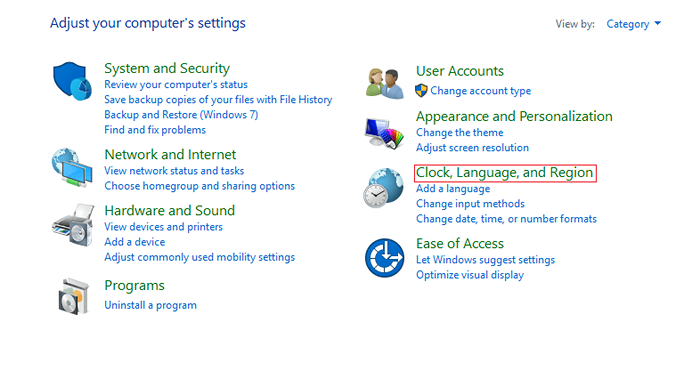
Etapa 3:
Em "Clock, Language and Region", clique em "Data e hora". Ele abrirá a janela de configuração "data e hora".
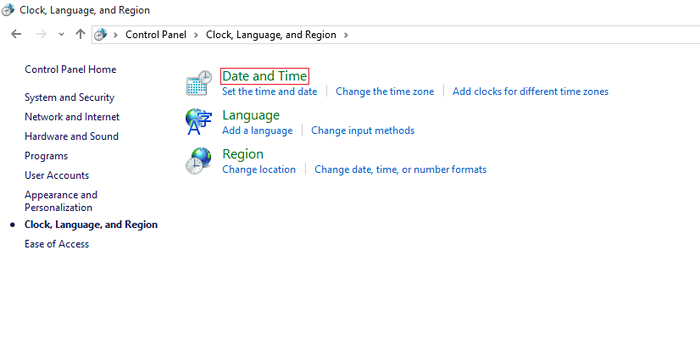 Passo 4:
Passo 4:
No Windows de Configuração de Data e Hora, clique em "Alterar data e hora".
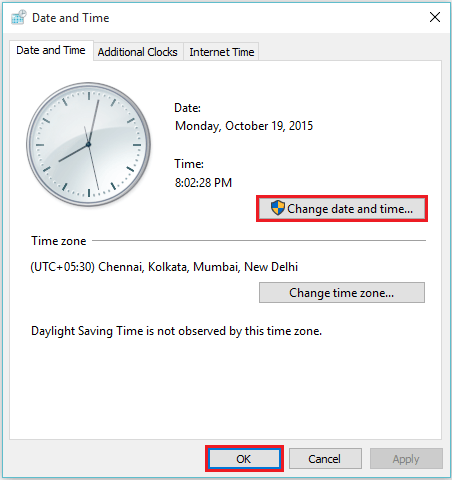
Etapa 5:
Isso abrirá a janela "Date & Hour Settings". Clique em “Alterar configurações de calendário”.
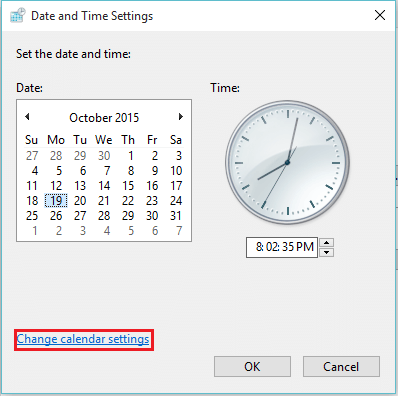
Etapa 6:Na seção "Formatos de data", clique na caixa de comando "Data curta:" e insira "dddd/mm/dd/yyyy" (sem citação dupla) manualmente. Nota: dddd = dia da semana, sim = ano, mm = mês exibindo o zero líder (se houver), dd = data exibindo o zero líder (se houver).
Clique em "OK" para aceitar as alterações feitas em suas configurações.NOTA: A data curta é responsável por exibir a data e hora na tela do Windows 24*7.
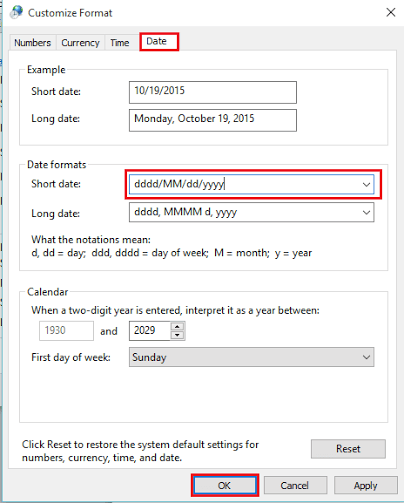
O "dia da semana" será exibido, além de data e hora. Ele será exibido como a figura abaixo:
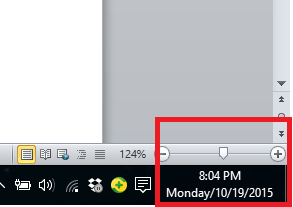
Como todos vocês podem ver, ele exibe um formato “dia/mês/data/ano/ano”.
- « Como ativar o clique de bloqueio no Windows 10
- Como desativar os programas de inicialização no Windows 10 para inicializar rapidamente »

